Εκμάθηση σχετικά με τον τρόπο επεξεργασίας του φόντου στο Photoshop
Οι περισσότεροι άνθρωποι θέλουν την τελειότητα όταν πρόκειται για τις φωτογραφίες τους. Είναι πολύ σχολαστικοί ως προς τις λεπτομέρειες της εικόνας τους. Αυτός είναι ο λόγος για τον οποίο τα προγράμματα επεξεργασίας φωτογραφιών δεν μπορούν παρά να χρησιμοποιήσουν προγράμματα επεξεργασίας φωτογραφιών για να εφαρμόσουν τη βελτίωση στις εικόνες τους. Και ένας από τους γνωστούς επεξεργαστές φωτογραφιών που πατρονάρονται από πολλούς είναι το Photoshop. Αυτό το άρθρο θα είναι πολύ ωφέλιμο για όσους θέλουν να μάθουν επεξεργασία φόντου εικόνας στο Photoshop. Εμπιστευτείτε τις παρακάτω λεπτομέρειες.

- Μέρος 1. Πώς να επεξεργαστείτε το φόντο στο Photoshop
- Μέρος 2. Ευκολότερος τρόπος για να επεξεργαστείτε το φόντο στο διαδίκτυο
- Μέρος 3. Συχνές ερωτήσεις για την επεξεργασία φόντου στο Photoshop
Μέρος 1. Πώς να επεξεργαστείτε το φόντο στο Photoshop
Το Adobe Photoshop είναι ένα εργαλείο επεξεργασίας εικόνων και σχεδίασης προϊόντος με pixel που περιλαμβάνεται στο πακέτο υπολογιστή του Adobe Photoshop. Επιτρέπει σε οποιονδήποτε να δημιουργήσει, να τροποποιήσει και να επεξεργαστεί ένα ευρύ φάσμα φωτογραφιών και ψηφιακών εικόνων. Επιπλέον, μπορείτε να χρησιμοποιήσετε αυτό το πρόγραμμα για να επεξεργαστείτε εικόνες με πολλά επίπεδα και να μοιραστείτε εικόνες σε διάφορους τύπους αρχείων. Το Photoshop είναι ένα πρόγραμμα λογισμικού επεξεργασίας φωτογραφιών συμβατό με συστήματα Mac και Windows. Επίσης, λόγω των εκτεταμένων προηγμένων χαρακτηριστικών του, μπορείτε να το χρησιμοποιήσετε για να βελτιώσετε την αισθητική ελκυστικότητα της λήψης σας στερεώνοντας το φόντο. Εάν ενδιαφέρεστε να μάθετε πώς να χρησιμοποιείτε το Photoshop για να βελτιώσετε τις φωτογραφίες σας, ανατρέξτε στις παρακάτω οδηγίες.
Βήμα 1: Για να ξεκινήσετε την επεξεργασία του φόντου των φωτογραφιών σας στο Photoshop, πρέπει πρώτα να ανεβάσετε το αρχείο που θέλετε να τροποποιήσετε. Μπορείτε να το πετύχετε επιλέγοντας το Ανοιξε κουμπί στην αρχική σελίδα. Μετά από αυτό, πατήστε το Επιλέγω καρτέλα και μετά επιλέξτε Επιλέξτε και μάσκα. Ή, για πιο γρήγορο τρόπο, κάντε κλικ στο Alt + Control + R στάνταρ στο πληκτρολόγιό σας.
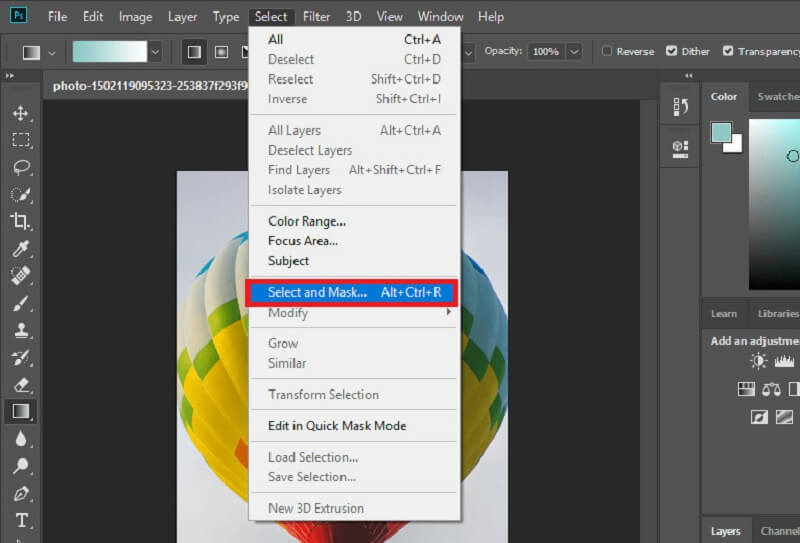
Βήμα 2: Μπορείτε να κάνετε διαφανή τμήματα της μάσκας διαγράφοντας τα. Μπορείτε να δοκιμάσετε μερικά εργαλεία. Στο τέλος, η μάσκα πρέπει να καλύπτει το φόντο. Όταν τελειώσετε, κάντε κλικ Εντάξει στο κάτω δεξιό μέρος για να επιστρέψετε στο προηγούμενο πρόγραμμα περιήγησης. Αφού επιλέξετε τις μερίδες που θέλετε να διατηρήσετε, ρυθμίστε το Μάσκα στρώματος. Κάντε δεξί κλικ στην αρχική επικάλυψη. Θα εμφανίσει μια αναπτυσσόμενη λίστα με επιλογές. Μετά απλά χτυπήστε Εφαρμόστε Layer Mask.
Βήμα 3: Έχετε μερικές διαφορετικές επιλογές για την επεξεργασία του φόντου των φωτογραφιών σας. Ωστόσο, πρέπει πρώτα να δημιουργήσετε ένα Νέο Επίπεδο για να επιτραπεί η τοποθέτηση του νέου σκηνικού κάτω από την παλιά εικόνα. Εισαγάγετε μια εικόνα για να τη χρησιμοποιήσετε ως το νέο σας φόντο. Τέλος, χρησιμοποιήστε Control + S στο πληκτρολόγιό σας για να αποθηκεύσετε άμεσα την τροποποιημένη εικόνα σας.
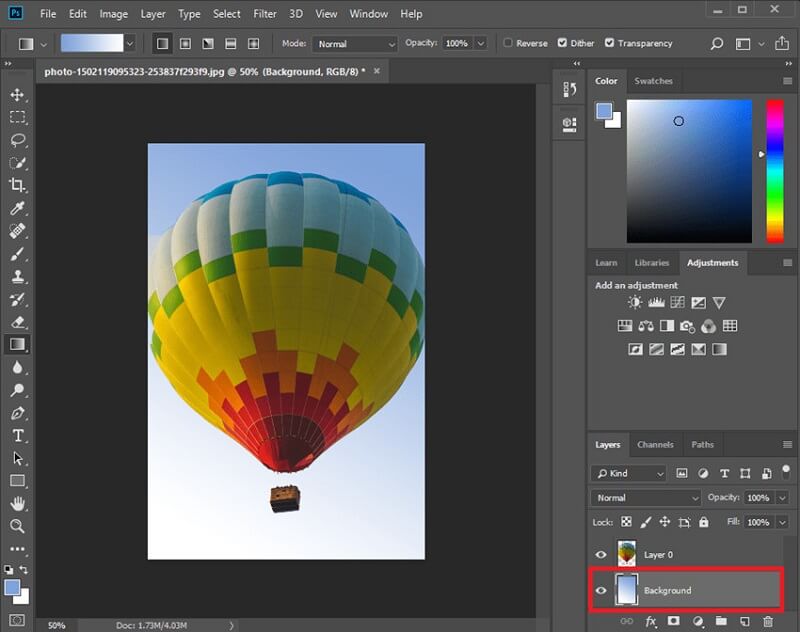
Μέρος 2. Ευκολότερος τρόπος για να επεξεργαστείτε το φόντο στο διαδίκτυο
Πολλοί άνθρωποι έχουν κατακλυστεί με τα εργαλεία επεξεργασίας του Adobe Photoshop. Γι' αυτό αναζητούν εναλλακτικό πρόγραμμα επεξεργασίας φωτογραφιών. Το καλό που υπάρχει Vidmore Background Remover Online. Είναι ένα διαδικτυακό εργαλείο που διαθέτει τεχνητή νοημοσύνη. Δεν είναι περίεργο που οι περισσότεροι χρήστες αγαπούν αυτό το εργαλείο.
Το Vidmore Background Remover Online διαθέτει μια διαισθητική διεπαφή όπου μπορείτε να πλοηγηθείτε χωρίς καμία δυσκολία. Σε αντίθεση με άλλα προγράμματα επεξεργασίας φωτογραφιών φόντου, τα οποία λειτουργούν μόνο με τη βοήθεια του εργαλείου επιλογής ή του μαγικού ραβδιού, αυτό το διαδικτυακό πρόγραμμα δεν θα σας προβληματίσει. Μόλις κατεβάσετε την εικόνα σας στην κύρια σελίδα, θα αφαιρέσει αμέσως το φόντο, επιτρέποντάς σας να επεξεργαστείτε το φόντο.
Εκτός από την ικανότητά του να αφαιρεί το φόντο της εικόνας σας, μπορείτε επίσης να το επεξεργαστείτε και να συμπεριλάβετε ένα νέο φόντο. Με την πλοήγηση στις λειτουργίες επεξεργασίας του Vidmore, μπορείτε επίσης να αλλάξετε το μέγεθος της εικόνας που ανεβάσατε ή να την αναστρέψετε εάν θέλετε. Τέλος, δεν θα έχετε προκλήσεις χρησιμοποιώντας αυτό το διαδικτυακό πρόγραμμα λόγω της ευχρηστίας του. Αυτός είναι ο λόγος για τον οποίο οι περισσότεροι χρήστες χρησιμοποιούν αυτά τα εργαλεία όπου κι αν πάνε.
Για να σκοτώσετε την περιέργεια στο μυαλό σας, μπορείτε να δείτε το σεμινάριο που δίνεται.
Βήμα 1: Πριν κάνετε οτιδήποτε, πρέπει να αναζητήσετε το Vidmore Background Remover Online στο πρόγραμμα περιήγησής σας. Μόλις φτάσετε στην κύρια σελίδα, πατήστε το Μεταφόρτωση Πορτραίτου κουμπί στο κέντρο της οθόνης. Μετά από αυτό, μπορείτε να ξεκινήσετε τη μεταφόρτωση της εικόνας σας από τον Φάκελό σας. Ή, μπορείτε επίσης απλά να σύρετε και να αποθέσετε τα αρχεία σας στην οθόνη.
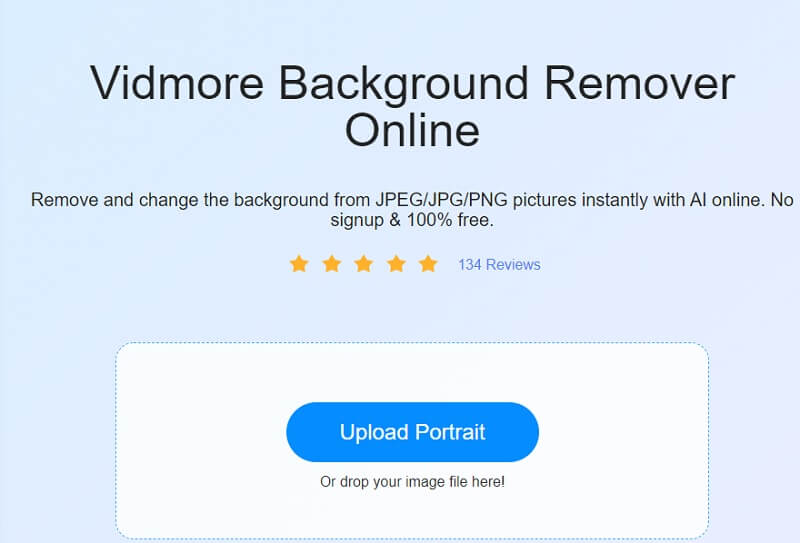
Βήμα 2: Μετά τη μεταφόρτωση της εικόνας από τη συσκευή σας, η τεχνητή νοημοσύνη του προγράμματος θα αφαιρέσει αυτόματα το φόντο της εικόνας σας. Μετά από αυτό, η οθόνη θα κάνει προεπισκόπηση της ακατέργαστης και επεξεργασμένης εικόνας σας. Και αυτό είναι το σημάδι για να επεξεργαστείτε το φόντο. Για να προχωρήσετε, κάντε κλικ στο Επεξεργασία κουμπί στο επάνω μέρος.
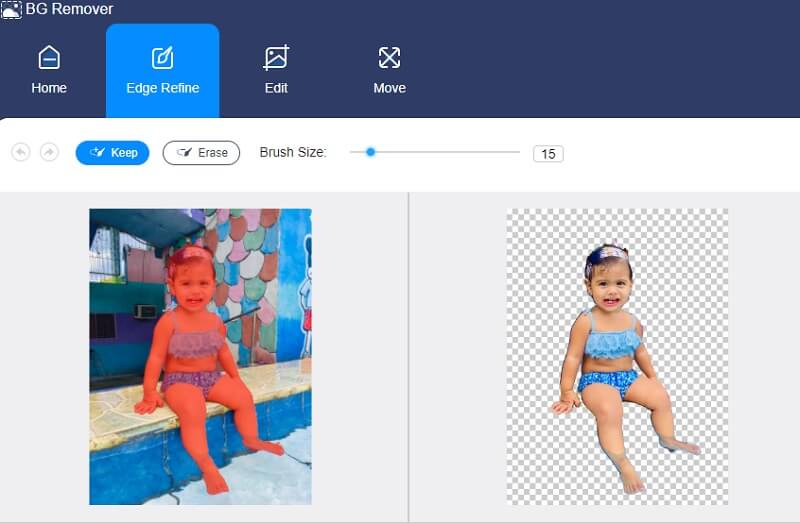
Βήμα 3: ο Επεξεργασία το κουμπί θα εμφανίσει τα άλλα βασικά εργαλεία επεξεργασίας. Εδώ έρχεται το Χρώμα, Εικόνα και Περικοπή. Για να κάνετε την εικόνα σας ελκυστική, μπορείτε να επιλέξετε ένα φόντο με το χρώμα που θέλετε. Κάντε κλικ στο Χρώμα κουμπί στο επάνω μέρος και πατήστε την απόχρωση που προτιμάτε.
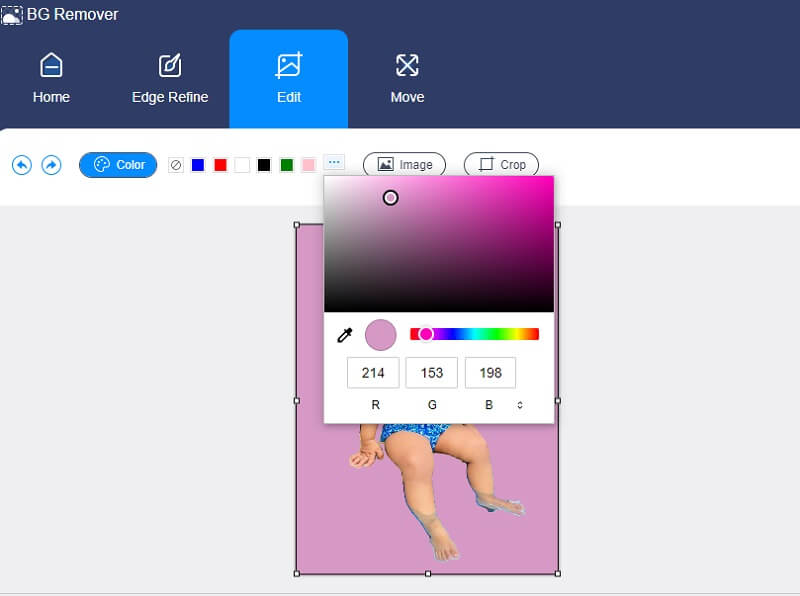
Αφού επιλέξετε το χρώμα που προτιμάτε, μπορείτε επίσης να τροποποιήσετε το μέγεθος της εικόνας σας. Απλώς πατήστε το Καλλιέργεια κουμπί δίπλα στο κουμπί Εικόνα και θα σας δείξει το διαφορετικό Αναλογία. Αλλά αν δεν θέλετε να ακολουθήσετε τις αναλογίες που προσφέρει το εργαλείο, μπορείτε να τις περικόψετε ελεύθερα μετακινώντας τις γωνίες της εικόνας.
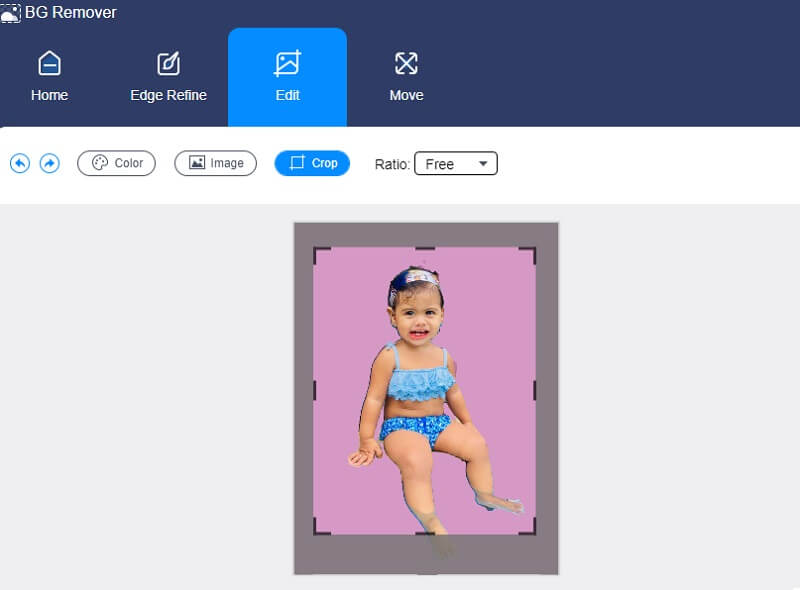
Αφού προσαρμόσετε το μέγεθος της εικόνας, ένα άλλο πράγμα που μπορείτε να κάνετε είναι να αλλάξετε την αναλογία της. Για να το κάνετε αυτό, πατήστε το Κίνηση κουμπί. ο Κίνηση το κουμπί θα εμφανίσει το Περιστροφή και ανατροπή εργαλεία. Εάν θέλετε να περιστρέψετε την εικόνα σας, μετακινήστε την κουκκίδα σύμφωνα με την κατεύθυνσή σας. Και αν θέλετε να το στρίψετε, πατήστε το Τρίγωνα στο πάνω μέρος.
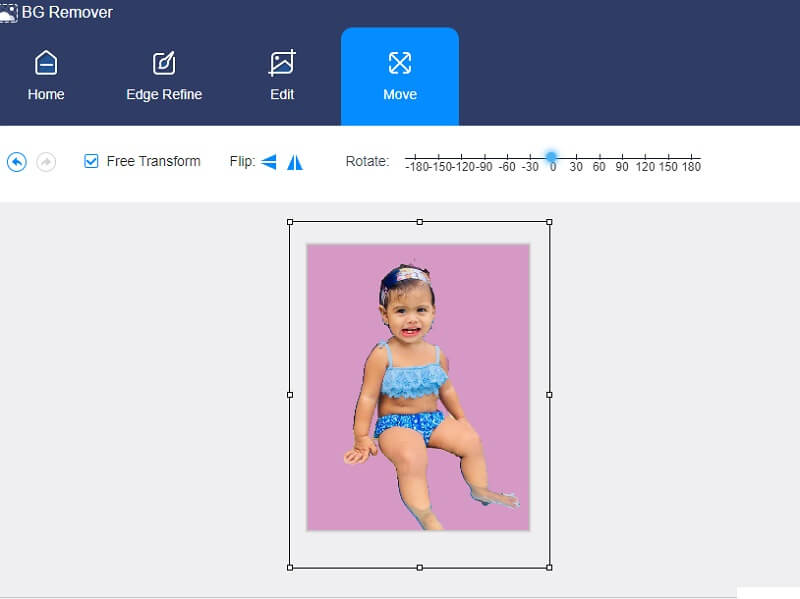
Βήμα 4: Η τελευταία διαδικασία για την επεξεργασία του φόντου της εικόνας σας είναι να την αποθηκεύσετε. Κάντε κλικ στο Κατεβάστε εικονίδιο στο κάτω μέρος του παραθύρου. Και περιμένετε να αντανακλά η εικόνα σας πάνω σας Ντοσιέ.
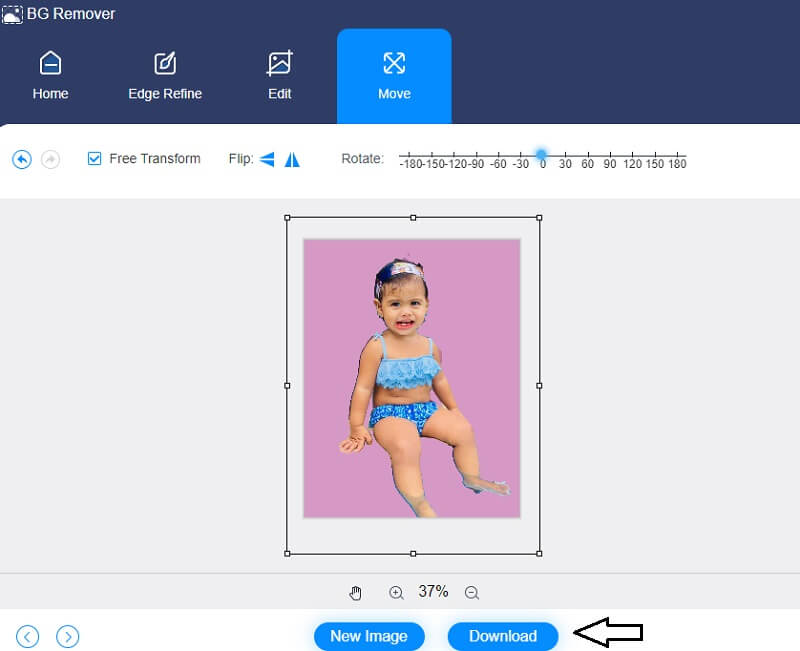
Μέρος 3. Συχνές ερωτήσεις για την επεξεργασία φόντου στο Photoshop
Πώς να κάνετε το αρχείο PNG διαφανές στο Photoshop;
Το μόνο που χρειάζεστε είναι να πατήσετε το κουμπί Αδιαφάνεια κάτω από την ενότητα Επίπεδα. Μετά από αυτό, ορίστε το ποσοστό χαμηλότερο από 100%. Εάν θέλετε να κάνετε την εικόνα σας διαφανή, ορίστε το ποσοστό στο μηδέν.
Τι είναι καλύτερο στην επεξεργασία εικόνων, το Lightroom ή το Photoshop;
Το Lightroom είναι η καλύτερη εφαρμογή για την επεξεργασία και την τροποποίηση των εικόνων στις συσκευές σας, αλλά το Photoshop προσφέρει πιο άψογη δουλειά. Είναι πολύ συγκεκριμένο σε σημαντικές και ολοκληρωμένες τροποποιήσεις που θα βοηθήσουν τους ανθρώπους να κάνουν την εικόνα τους απρόσκοπτη.
Ποια είναι η διαφορά μεταξύ Photoshop και InDesign;
Το Photoshop είναι ένα πρόγραμμα που ειδικεύεται στην επεξεργασία και την τροποποίηση εικόνων. Ενώ το InDesign είναι ένα πρόγραμμα που εστιάζει στην επεξεργασία και τη δημοσίευση διαφόρων αρχείων που διαθέτουν κείμενο και εικόνες υψηλής ποιότητας.
συμπέρασμα
Αυτή η ανάρτηση είναι ένας αναλυτικός οδηγός πώς να επεξεργαστείτε φόντο στο Photoshop. Για να δημιουργήσετε μια τέλεια εικόνα, μπορείτε να ακολουθήσετε τον παραπάνω σεμινάριο. Από την άλλη πλευρά, ίσως προτιμήσετε να δοκιμάσετε ένα εύχρηστο πρόγραμμα επεξεργασίας φωτογραφιών φόντου για να βελτιώσετε τις εικόνες σας, το Vidmore Background Remover Online. Αυτό το διαδικτυακό πρόγραμμα είναι πολύ εύχρηστο και χωρίς άγχος στη χρήση του.


